WPF换肤的设计原理,利用资源字典为每种皮肤资源添加不同的样式,在后台切换皮肤资源文件。
截图
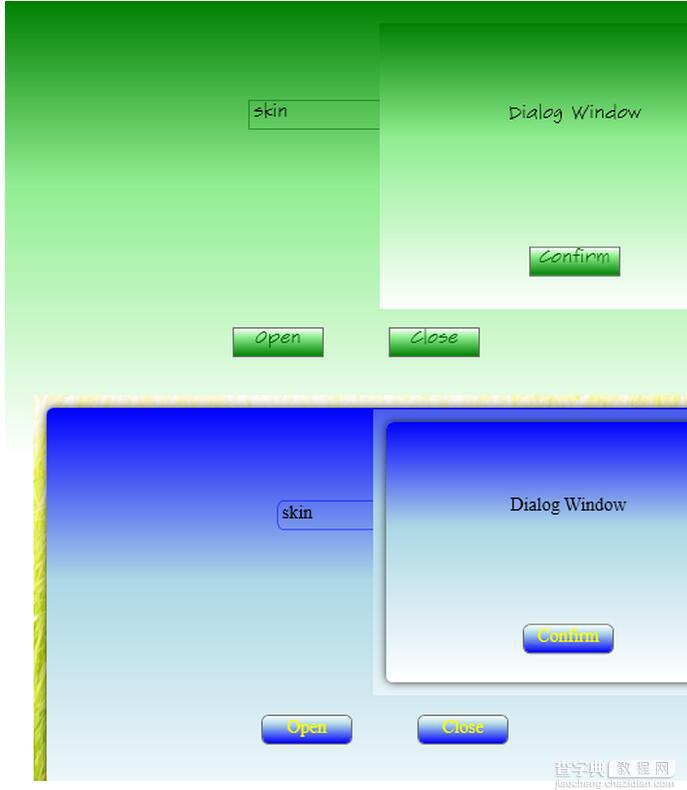
上图中,第一张图采用规则样式,第二张图采用不规则样式,截图的时候略有瑕疵。
资源字典
规则样式资源Skin.RegularStyle.xaml
<ResourceDictionary xmlns="http://schemas.microsoft.com/winfx/2006/xaml/presentation" xmlns:x="http://schemas.microsoft.com/winfx/2006/xaml"> <> <Style x:Key="WindowStyle" TargetType="Window"> <Setter Property="Template"> <Setter.Value> <ControlTemplate TargetType="Window"> <Border BorderBrush="{TemplateBinding BorderBrush}" BorderThickness="{TemplateBinding BorderThickness}"> <Border.Background> <LinearGradientBrush StartPoint="0,0" EndPoint="0,1"> <GradientStop Color="Green" Offset="0"></GradientStop> <GradientStop Color="LightGreen" Offset="0.4"></GradientStop> <GradientStop Color="White" Offset="1"></GradientStop> </LinearGradientBrush> </Border.Background> <ContentPresenter></ContentPresenter> </Border> </ControlTemplate> </Setter.Value> </Setter> </Style> <> <Style TargetType="Button"> <Setter Property="Width" Value="70"></Setter> <Setter Property="Height" Value="23"></Setter> <Setter Property="Template"> <Setter.Value> <ControlTemplate TargetType="Button"> <Border Name="bdr" Cursor="Arrow" BorderBrush="{TemplateBinding BorderBrush}" BorderThickness="{TemplateBinding BorderThickness}"> <Border.Background> <LinearGradientBrush StartPoint="0,0" EndPoint="0,1"> <GradientStop Color="White" Offset="0"></GradientStop> <GradientStop Color="LightGreen" Offset="0.3"></GradientStop> <GradientStop Color="Green" Offset="1"></GradientStop> </LinearGradientBrush> </Border.Background> <TextBlock Name="tbk" Background="Transparent" Foreground="DarkGreen" TextAlignment="Center" Text="{TemplateBinding Content}"></TextBlock> </Border> <ControlTemplate.Triggers> <Trigger Property="IsMouseOver" Value="True"> <Setter TargetName="bdr" Property="Background"> <Setter.Value> <LinearGradientBrush StartPoint="0,0" EndPoint="0,1"> <GradientStop Color="LightGreen" Offset="0"></GradientStop> <GradientStop Color="Green" Offset="1"></GradientStop> </LinearGradientBrush> </Setter.Value> </Setter> <Setter TargetName="tbk" Property="Foreground" Value="White"></Setter> </Trigger> </ControlTemplate.Triggers> </ControlTemplate> </Setter.Value> </Setter> </Style> <> <Style TargetType="TextBox"> <Setter Property="FontFamily" Value="SketchFlow Print"/> <Setter Property="FontSize" Value="14"/> <Setter Property="Template"> <Setter.Value> <ControlTemplate TargetType="TextBox"> <Border BorderBrush="DarkGreen" BorderThickness="0.5"> <ScrollViewer x:Name="PART_ContentHost" Focusable="false" HorizontalScrollBarVisibility="Hidden" VerticalScrollBarVisibility="Hidden"></ScrollViewer> </Border> </ControlTemplate> </Setter.Value> </Setter> </Style> <> <Style TargetType="ContextMenu"> <Setter Property="Template"> <Setter.Value> <ControlTemplate TargetType="ContextMenu"> <Border BorderBrush="Green" BorderThickness="1"> <ItemsPresenter/> </Border> </ControlTemplate> </Setter.Value> </Setter> </Style> <> <Style TargetType="MenuItem"> <Setter Property="Template"> <Setter.Value> <ControlTemplate TargetType="MenuItem"> <Border Name="border" Background="LightGreen" BorderThickness="0"> <TextBlock Name="tbk" Background="Transparent" Padding="5,5" Text="{TemplateBinding Header}"></TextBlock> </Border> <ControlTemplate.Triggers> <Trigger Property="IsMouseOver" Value="True"> <Setter TargetName="border" Property="Background" Value="Green"></Setter> <Setter TargetName="tbk" Property="Foreground" Value="White"></Setter> </Trigger> </ControlTemplate.Triggers> </ControlTemplate> </Setter.Value> </Setter> </Style> <> <Style TargetType="TextBlock"> <Setter Property="FontFamily" Value="SketchFlow Print"/> <Setter Property="FontSize" Value="14"/> </Style> </ResourceDictionary> 不规则样式资源Skin.RoundedCornerStyle.xaml <ResourceDictionary xmlns="http://schemas.microsoft.com/winfx/2006/xaml/presentation" xmlns:x="http://schemas.microsoft.com/winfx/2006/xaml"> <> <Style x:Key="WindowStyle" TargetType="Window"> <Setter Property="Template"> <Setter.Value> <ControlTemplate TargetType="Window"> <Grid Margin="10"> <Rectangle Fill="{DynamicResource {x:Static SystemColors.WindowBrushKey}}" RadiusX="5" RadiusY="5"> <Rectangle.Effect> <DropShadowEffect BlurRadius="10" Color="Black" Direction="0" Opacity="0.8" RenderingBias="Performance" ShadowDepth="0"/> </Rectangle.Effect> </Rectangle> <Border BorderBrush="{TemplateBinding BorderBrush}" BorderThickness="{TemplateBinding BorderThickness}" SnapsToDevicePixels="True" CornerRadius="5"> <Border.Background> <LinearGradientBrush StartPoint="0,0" EndPoint="0,1"> <GradientStop Color="Blue" Offset="0"></GradientStop> <GradientStop Color="LightBlue" Offset="0.4"></GradientStop> <GradientStop Color="White" Offset="1"></GradientStop> </LinearGradientBrush> </Border.Background> <ContentPresenter></ContentPresenter> </Border> </Grid> </ControlTemplate> </Setter.Value> </Setter> </Style> <> <Style TargetType="Button"> <Setter Property="Width" Value="70"></Setter> <Setter Property="Height" Value="23"></Setter> <Setter Property="Template"> <Setter.Value> <ControlTemplate TargetType="Button"> <Border Name="bdr" CornerRadius="5" Cursor="Hand" BorderBrush="{TemplateBinding BorderBrush}" BorderThickness="{TemplateBinding BorderThickness}"> <TextBlock Name="tbk" Background="Transparent" Foreground="Yellow" TextAlignment="Center" Text="{Binding RelativeSource={RelativeSource TemplatedParent},Path=Content}"></TextBlock> <Border.Background> <LinearGradientBrush StartPoint="0,0" EndPoint="0,1"> <GradientStop Color="White" Offset="0"></GradientStop> <GradientStop Color="LightBlue" Offset="0.3"></GradientStop> <GradientStop Color="Blue" Offset="1"></GradientStop> </LinearGradientBrush> </Border.Background> </Border> <ControlTemplate.Triggers> <Trigger Property="IsMouseOver" Value="True"> <Setter TargetName="bdr" Property="Background"> <Setter.Value> <LinearGradientBrush StartPoint="0,0" EndPoint="0,1"> <GradientStop Color="LightBlue" Offset="0"></GradientStop> <GradientStop Color="Blue" Offset="1"></GradientStop> </LinearGradientBrush> </Setter.Value> </Setter> <Setter TargetName="tbk" Property="Foreground" Value="LightYellow"></Setter> </Trigger> </ControlTemplate.Triggers> </ControlTemplate> </Setter.Value> </Setter> </Style> <> <Style TargetType="TextBox"> <Setter Property="FontFamily" Value="Times New Roman"></Setter> <Setter Property="FontSize" Value="14"></Setter> <Setter Property="Template"> <Setter.Value> <ControlTemplate TargetType="TextBox"> <Border BorderBrush="Blue" BorderThickness="0.5" CornerRadius="5"> <ScrollViewer x:Name="PART_ContentHost" Focusable="false" HorizontalScrollBarVisibility="Hidden" VerticalScrollBarVisibility="Hidden"></ScrollViewer> </Border> </ControlTemplate> </Setter.Value> </Setter> </Style> <> <Style TargetType="ContextMenu"> <Setter Property="Template"> <Setter.Value> <ControlTemplate TargetType="ContextMenu"> <Border CornerRadius="5" BorderBrush="Blue" BorderThickness="1"> <ItemsPresenter/> </Border> </ControlTemplate> </Setter.Value> </Setter> </Style> <> <Style TargetType="MenuItem"> <Setter Property="Template"> <Setter.Value> <ControlTemplate TargetType="MenuItem"> <Border Name="border" Background="LightSkyBlue" BorderThickness="0" CornerRadius="5"> <TextBlock Name="tbk" Background="Transparent" Padding="5,5" Text="{TemplateBinding Header}"></TextBlock> </Border> <ControlTemplate.Triggers> <Trigger Property="IsMouseOver" Value="True"> <Setter TargetName="border" Property="Background" Value="BlueViolet"></Setter> <Setter TargetName="tbk" Property="Foreground" Value="White"></Setter> </Trigger> </ControlTemplate.Triggers> </ControlTemplate> </Setter.Value> </Setter> </Style> <> <Style TargetType="TextBlock"> <Setter Property="FontFamily" Value="Times New Roman"/> <Setter Property="FontSize" Value="14"/> </Style> </ResourceDictionary>
仔细观察上面定义的样式,你会发现在定义Window样式的时候指定了Key,其他的Control样式却没有指定Key。大家都知道,如果没有给Style指定Key,那么这个Style会应用到所有目标类型(TargetType)为指定类型的Control。请看下面一段文字:
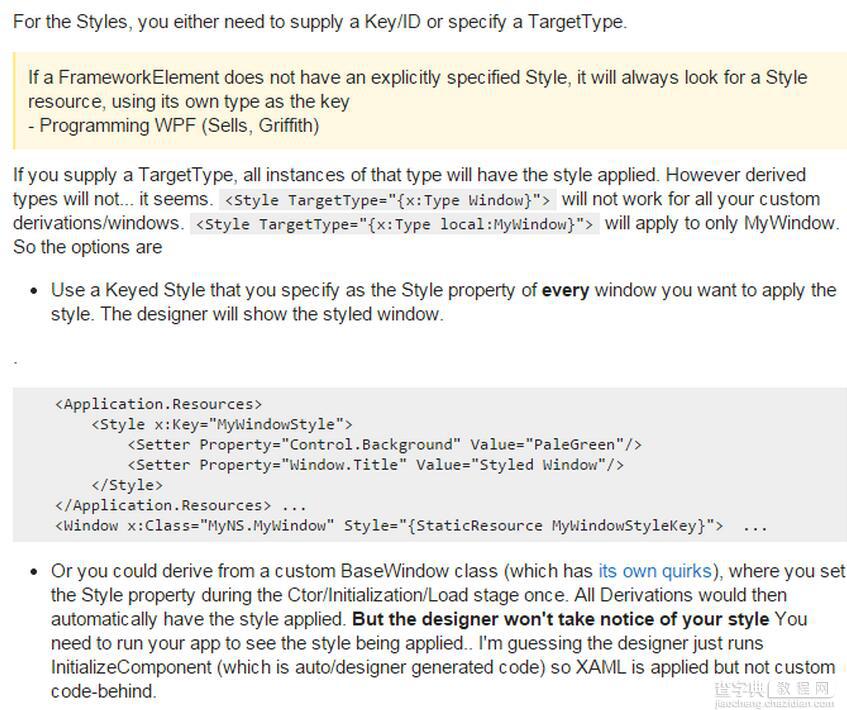
因为在换肤的过程中,需要动态加载Window的样式,所以用DynamicResource作绑定Style="{DynamicResource WindowStyle}"。
App.xaml
程序运行的时候,默认加载规则样式的皮肤。
<Application.Resources> <ResourceDictionary> <ResourceDictionary.MergedDictionaries> <ResourceDictionary Source="DictionarySkin.RegularStyle.xaml"></ResourceDictionary> </ResourceDictionary.MergedDictionaries> </ResourceDictionary> </Application.Resources>
后台代码
/// <summary> /// MenuItem的执行方法 /// </summary> /// <param name="parameter"></param> private void RelayMenuItemEvent(object parameter) { if (parameter.ToString() == RegularStyle) { ChangeSkinResource(Skins[0]); } else if (parameter.ToString() == RoundedCornerStyle) { ChangeSkinResource(Skins[1]); } } /// <summary> /// 更换皮肤资源 /// </summary> /// <param name="skin"></param> private void ChangeSkinResource(ResourceDictionary skin) { if (Application.Current.Resources.MergedDictionaries[0].Source.IsAbsoluteUri) { if (Application.Current.Resources.MergedDictionaries[0].Source.OriginalString != skin.Source.OriginalString) { Application.Current.Resources.MergedDictionaries[0] = skin; } } else { if (Application.Current.Resources.MergedDictionaries[0].Source.OriginalString.ToString('') != skin.Source.OriginalString.ToString('/')) { Application.Current.Resources.MergedDictionaries[0] = skin; } } }
运行的时候在MainWindow上右键选择皮肤样式,就可以换肤了。
链接:stackoverflow
以上就是本文的全部内容,希望对大家的学习有所帮助,也希望大家多多支持查字典教程网。
【WPF换肤设计原理浅析】相关文章:
★ C#交错数组浅析
★ 基于.net中突破每客户端两个http连接限制的详细介绍
★ c#斐波那契数列(Fibonacci)(递归,非递归)实现代码
★ C# Dynamic关键字之:dynamic为什么比反射快的详解
